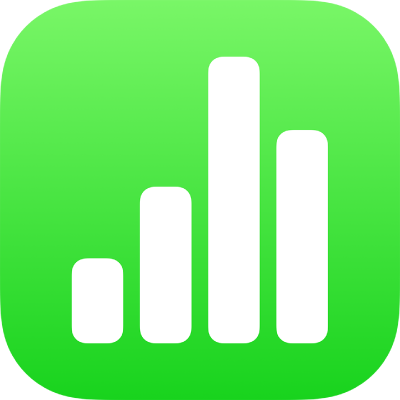
Добавление легенды, линий сетки и других меток в Numbers на iPhone
На оси диаграммы можно добавить несколько видов делений и меток. Можно также изменить их внешний вид, чтобы подчеркнуть данные, и изменить стиль заголовка диаграммы и текста меток значений, чтобы выделить их среди другого текста.
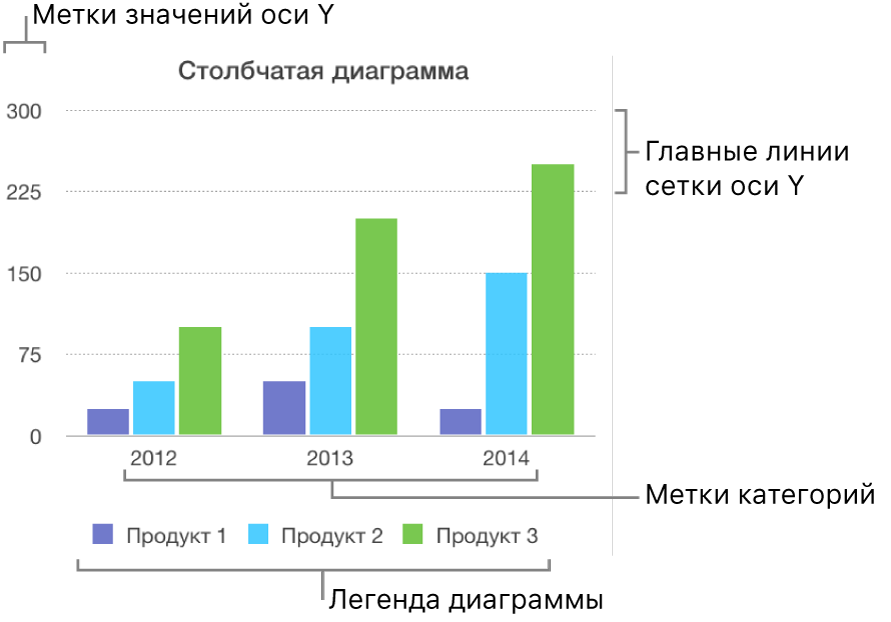
Примечание. Если не удается отредактировать диаграмму, возможно, она заблокирована. Для редактирования диаграмму необходимо разблокировать.
Добавление легенды
Коснитесь диаграммы, затем коснитесь
 .
.Коснитесь «Диаграмма», затем включите «Легенда».
(Если пункт «Легенда» не отображается, смахните вверх от нижнего края элементов управления.)
Чтобы изменить размер легенды, коснитесь ее, затем перетяните зеленые точки.
Перетяните легенду на нужное место.
Отображение и скрытие линий сетки
Коснитесь диаграммы, затем коснитесь
 .
.Коснитесь «Стиль», коснитесь «Линии сетки», затем включите параметр «Линии сетки» для оси «Значение (Y)» или «Категория (X)».
При работе с лепестковыми диаграммами также можно включить параметр «Радиальные линии» под вкладкой «Категория».
Коснитесь «Деления», чтобы расположить деления внутри, снаружи или в центре. Коснитесь «Нет», чтобы выключить деления.
Набор возможных вариантов зависит от типа диаграммы и от данных.
Отображение или скрытие базовых линий
На диаграмму можно добавить базовые линии, отмечающие среднее, центральное, минимальное или максимальное значение. Базовые линии упрощают восприятие диаграммы и помогают сравнивать значения диаграммы с ориентиром.
Базовые линии можно использовать на диаграммах любого типа, кроме столбчатых, двухосных, 3D-, круговых, кольцевых и лепестковых диаграмм. Диаграмма может содержать не более пяти базовых линий.
Коснитесь диаграммы.
Коснитесь
 , затем коснитесь «Диаграмма».
, затем коснитесь «Диаграмма».Коснитесь элемента «Добавить базовую линию», затем коснитесь любого из указанных ниже вариантов.
Средняя. Линия на уровне среднего значения данных.
Медиана. Линия на уровне медианного значения всех данных.
Минимум. Линия на уровне минимального значения.
Максимум. Линия на уровне максимального значения.
Произвольная. Линия на уровне значения, введенного в разделе пользовательских настроек.
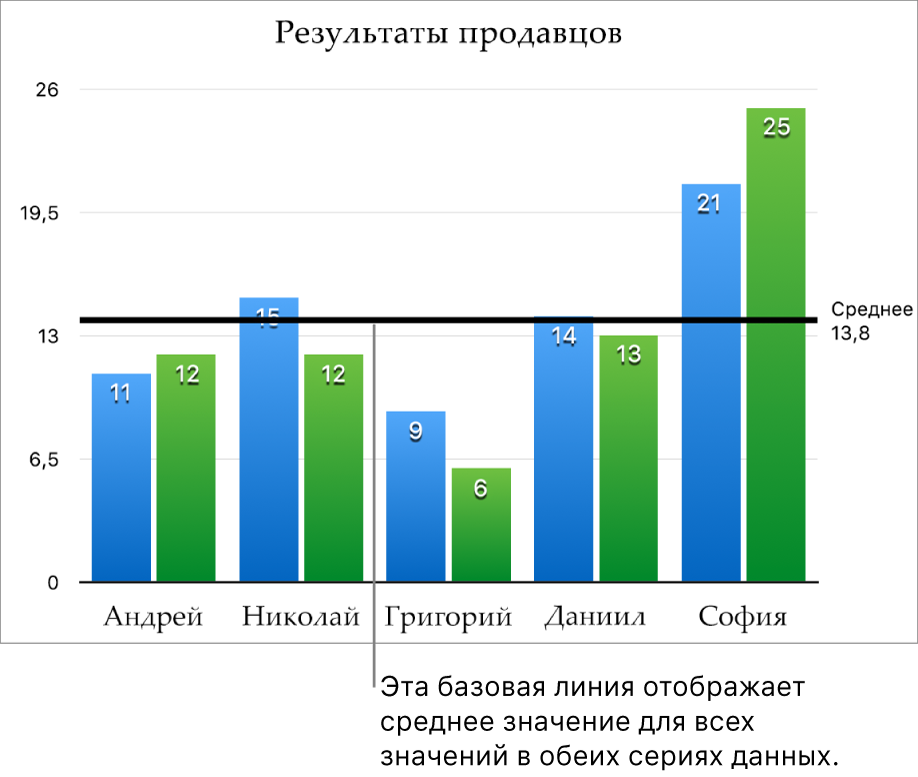
Чтобы показать, какому значению соответствует базовая линия, можно установить параметры «Показать название» и «Показать значение».
Чтобы удалить базовую линию, коснитесь диаграммы, коснитесь ![]() , коснитесь «Диаграмма», коснитесь названия базовой линии, затем коснитесь «Удалить линию».
, коснитесь «Диаграмма», коснитесь названия базовой линии, затем коснитесь «Удалить линию».
Примечание. При перетягивании бегунка на интерактивной диаграмме для просмотра разных наборов данных перемещаются и базовые линии.
Отображение и удаление обозначений погрешности
Обозначения погрешностей дают общее представление о точности данных. Они обозначены небольшими метками, длина которых соответствует величине неопределенности, связанной с серией данных (изменчивости данных). Их можно добавить к 2D‑линейным диаграммам, площадным диаграммам, полосчатым и столбчатым диаграммам, сложенным полосчатым и столбчатым диаграммам, пузырьковым диаграммам и диаграммам рассеивания.
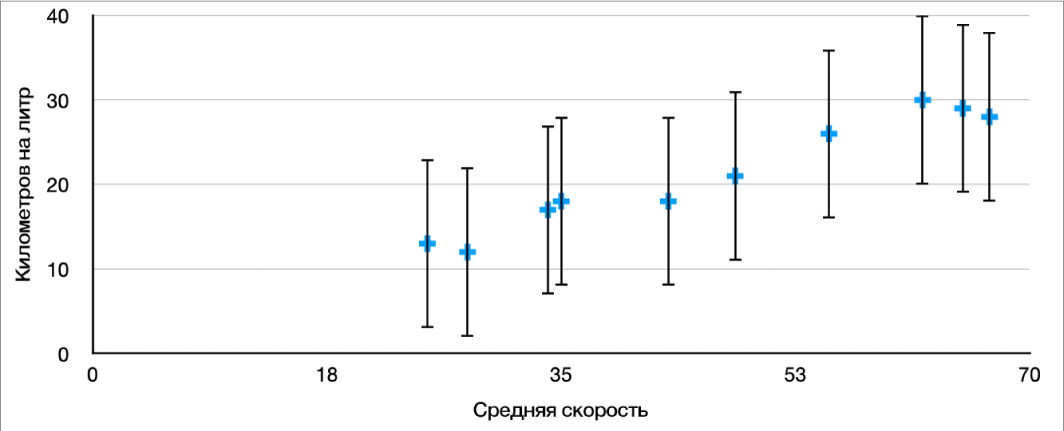
Коснитесь диаграммы, коснитесь
 , затем коснитесь «Диаграмма».
, затем коснитесь «Диаграмма».Коснитесь «Погрешности» и выберите один из вариантов.
Используя элементы управления, измените внешний вид погрешностей.
Когда создается диаграмма, к погрешностям автоматически применяется функция «Автоподбор» во избежание наложения. Чтобы просмотреть все погрешности, выключите параметр «Автоподбор».
Чтобы удалить погрешности, коснитесь «Погрешности», затем выберите «Нет».
Отображение и удаление линий, отражающих общие тенденции
Линии тренда показывают общее направление (или тенденцию) изменения данных. Линии тренда отображаются на полосчатых, линейных, пузырьковых, столбчатых, площадных диаграммах и диаграммах рассеивания.
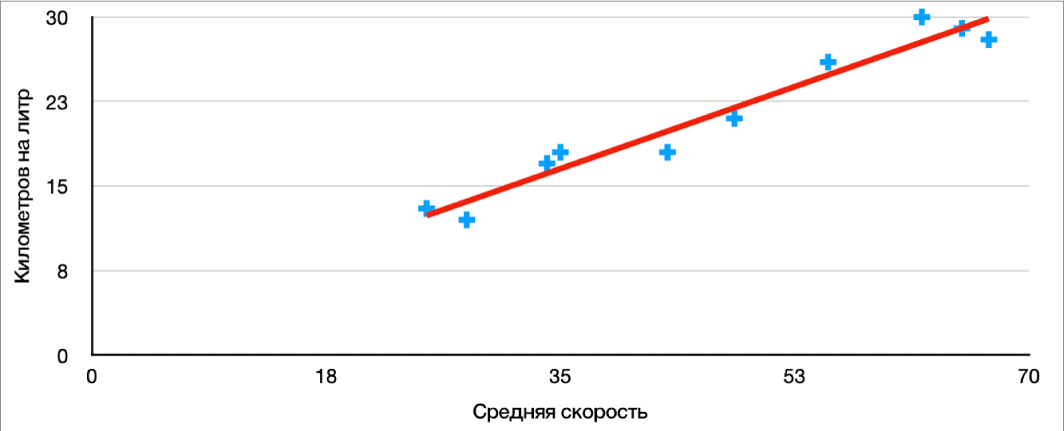
Коснитесь диаграммы, коснитесь
 , затем коснитесь «Диаграмма».
, затем коснитесь «Диаграмма».Коснитесь «Линии тренда» и выберите тип линии, которую Вы хотите добавить.
Используя элементы управления, измените внешний вид линии тренда.
Чтобы удалить линии тренда, коснитесь диаграммы, коснитесь ![]() , коснитесь «Диаграмма», коснитесь «Линии тренда» и выберите «Нет».
, коснитесь «Диаграмма», коснитесь «Линии тренда» и выберите «Нет».